Software
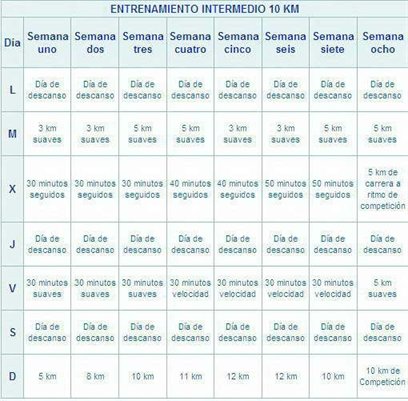
¿Cómo se elabora un plan de entrenamiento personalizado?
Para elaborar un plan de entrenamiento personalizado en el contexto de Software para todo, se deben seguir los siguientes pasos:
1. Evaluación inicial: Lo primero que se debe hacer es una evaluación física del cliente, la cual debe incluir mediciones antropométricas (peso, talla, índice de masa corporal), análisis de la composición corporal (porcentaje de grasa, masa muscular, etc.), pruebas de resistencia cardiovascular, fuerza, flexibilidad y movilidad articular. Esta información permitirá determinar el estado físico actual del cliente y establecer sus objetivos a corto, mediano y largo plazo.
2. Definición de objetivos: Una vez realizada la evaluación inicial, se deben definir los objetivos específicos que el cliente desea alcanzar. Estos objetivos deben ser claros, medibles, alcanzables, relevantes y con un plazo determinado. Algunos ejemplos de objetivos pueden ser: perder peso, ganar masa muscular, mejorar la resistencia cardiovascular, aumentar la fuerza, mejorar la flexibilidad, etc.
3. Diseño del plan de entrenamiento: Con los objetivos definidos, se puede proceder a diseñar el plan de entrenamiento. Este debe incluir los diferentes tipos de ejercicios que se van a realizar, la intensidad, el volumen y la frecuencia de entrenamiento. El plan debe ser personalizado, teniendo en cuenta las necesidades específicas del cliente y su nivel de condición física actual.
4. Estrategias de motivación: Es importante incluir estrategias de motivación en el plan de entrenamiento para mantener al cliente comprometido y motivado durante todo el proceso. Algunas estrategias pueden ser establecer recompensas por alcanzar ciertos hitos, fijar metas a corto plazo y celebrar los logros obtenidos.
5. Seguimiento y ajuste del plan: Es fundamental realizar un seguimiento constante del plan de entrenamiento y evaluar los resultados obtenidos. En función de los resultados, se pueden hacer ajustes en el plan para optimizar su eficacia y garantizar que se alcancen los objetivos establecidos.
En resumen, para elaborar un plan de entrenamiento personalizado en el contexto de Software para todo se deben realizar una evaluación inicial, definir los objetivos, diseñar el plan de entrenamiento, incluir estrategias de motivación y realizar un seguimiento constante del plan.
¿En qué lugar debes registrar tu rutina?
Para registrar tu rutina en el contexto de Software para todo, lo más recomendable es utilizar una herramienta de gestión de proyectos. Estas herramientas te permiten crear tareas y asignarlas a ti mismo o a otros miembros del equipo, establecer fechas límite para su finalización y hacer un seguimiento del avance. Además, también puedes agregar notas o comentarios a cada tarea para tener un registro completo de lo que se ha hecho y cualquier problema o dificultad que haya surgido durante el proceso. Existen muchas opciones de software de gestión de proyectos en el mercado, ya sea pagado o gratuito, por lo que es importante investigar un poco y elegir la que mejor se adapte a tus necesidades y presupuesto.
¿En dónde puedo crear rutinas de gimnasio?
Existen diversas opciones en Software para todo para crear rutinas de gimnasio, incluyendo aplicaciones móviles y programas en línea. Algunas de las más populares son:
– MyFitnessPal: Esta aplicación gratuita no solo te ayuda a llevar un registro de tus comidas y calorías, sino que también cuenta con una sección de ejercicios para crear rutinas personalizadas.
– Fitness Blender: Este sitio web ofrece una amplia variedad de videos de entrenamiento gratuitos y una herramienta de búsqueda para encontrar específicamente el tipo de rutina que estás buscando.
– JEFIT Workout Planner: Esta aplicación te permite crear rutinas desde cero o elegir una de sus rutinas preestablecidas, y también te guía a través de cada ejercicio con imágenes y videos.
– Strong: Una aplicación enfocada en levantamiento de pesas, Strong te permite crear rutinas basadas en tus objetivos y te ayuda a seguir tu progreso a lo largo del tiempo.
Estas opciones te permiten crear rutinas de gimnasio personalizadas adaptadas a tus objetivos, habilidades y preferencias personales, lo que puede ser beneficioso para aquellos que buscan mejorar su salud y fitness.
¿Cómo desarrollar una aplicación de entrenamiento?
Para desarrollar una aplicación de entrenamiento necesitas seguir los siguientes pasos:
1. Definir el objetivo: Debes tener claro qué tipo de entrenamiento quieres ofrecer y cuál es tu público objetivo.
2. Planificar el contenido: Es importante que planifiques las lecciones o rutinas que formarán parte del entrenamiento. Debes considerar la duración de cada sesión, el nivel de dificultad progresivo, los recursos necesarios (como equipamiento deportivo) y los tiempos de descanso.
3. Diseño de la interfaz: La interfaz debe ser intuitiva, fácil de usar y atractiva visualmente. Utiliza colores apropiados para el tema del entrenamiento, utiliza imágenes representativas y asegúrate de que sea fácil navegar por todas las funciones.
4. Desarrollo de la aplicación: Puedes utilizar diferentes tecnologías de programación para desarrollar una aplicación como Android Studio, React Native, Swift, Xamarin o Kotlin.
5. Pruebas y optimización: Una vez desarrollada la aplicación, deberás realizar pruebas en diferentes dispositivos para asegurarte de que todo funciona correctamente. Optimiza el rendimiento de la aplicación y hazle cambios y mejoras según los comentarios de los usuarios.
6. Lanzamiento y promoción: Una vez que esté lista, la aplicación debe ser lanzada en las tiendas de aplicaciones como Google Play o App Store. Promociona la aplicación en las redes sociales y con publicidad para llegar a un público más amplio.
Recuerda que una aplicación de entrenamiento exitosa requiere de un buen plan de entrenamiento, una interfaz amigable y un desarrollo adecuado. Siguiendo estos pasos, podrás desarrollar una aplicación de entrenamiento exitosa que brinde a los usuarios la experiencia de entrenamiento que están buscando.
Software
TPV Club, la solución integral para la gestión de clubes y asociaciones

¿Qué hace TPV Club?
- Gestión de socios y familias: altas, bajas, renovaciones y perfiles enlazados.
- Cobros y vencimientos: cuotas periódicas, pagos puntuales y avisos automáticos.
- Múltiples formas de pago: Bizum, Stripe, TPV físico, transferencia. efectivo
- Documentación digital: firmas online, consentimientos y subida de documentos.
- Comunicación directa: correos personalizados y notificaciones automáticas.
- Informes y estadísticas: listados filtrados y exportables.
Ventajas de usar TPV Club
Nuestro sistema está pensado para clubes y asociaciones que quieren dar un salto en su gestión:
- Centralización: todo en una sola plataforma.
- Ahorro de tiempo: automatización de procesos administrativos.
- Transparencia: socios y junta acceden a la información de forma clara.
- Seguridad: datos encriptados y copias de seguridad.
- Escalabilidad: válido para clubes pequeños y grandes entidades.
📲 La app para socios
Además de la gestión interna para el club, TPV Club cuenta con una
app para socios (PWA) que se instala fácilmente en el móvil o tablet.
Desde ella, cada socio o tutor puede:
- Firmar documentos y consentimientos de manera digital.
- Consultar sus pagos, recibos y vencimientos pendientes.
- Actualizar sus datos personales en cualquier momento.
- Recibir notificaciones y comunicaciones del club.
- Acceder a la documentación de forma centralizada y segura.
Todo desde un entorno sencillo, rápido y accesible desde cualquier dispositivo,
sin necesidad de descargar nada desde la tienda de aplicaciones.
Casos de uso reales
Clubes deportivos
Gestión de fichas, entrenamientos, cuotas y competiciones.
Asociaciones culturales
Organización de talleres, actividades y control de participantes.
Entidades educativas
Inscripciones de alumnos, matrículas y gestión económica.
Da el salto a la digitalización con TPV Club
Con TPV Club, tu entidad será más ágil, profesional y preparada para crecer.
La digitalización ya no es el futuro, es el presente.
Software
Ahora ERP, el software de gestión flexible para PYMES en España

La gestión empresarial está en plena transformación. Cada vez más PYMES buscan un ERP que se adapte a sus necesidades reales y les ayude a crecer sin complicaciones.
Entre las soluciones disponibles, Ahora ERP se ha consolidado como una de las más potentes en el mercado español.
🔍 ¿Qué es Ahora ERP?
Ahora ERP es un sistema de gestión integral diseñado para automatizar procesos clave de negocio y adaptarse a empresas de cualquier tamaño.
Se caracteriza por:
✨ Flexibilidad y modularidad.
⚙️ Integración con ecommerce.
📊 Cumplimiento normativo.
📈 Escalabilidad y adaptación al crecimiento.
🚀 Ventajas principales de Ahora ERP
💡 Flexibilidad total
Cada empresa puede implementar únicamente los módulos que necesita, con la tranquilidad de poder añadir más a medida que crece.
🛒 Integración con ecommerce
Perfecto para negocios online: conecta con PrestaShop, Shopify, WooCommerce y marketplaces para gestionar stock, pedidos y facturación desde un solo panel.
🔄 Automatización de procesos
Gestión contable, facturación, inventarios, compras y logística integrados. Menos tareas manuales, más eficiencia.
📜 Cumplimiento normativo
Actualizado frente a la legislación española y preparado para la facturación electrónica obligatoria.
⚖️ ¿Por qué elegir Ahora ERP frente a otros sistemas?
| Característica | ERP tradicionales 🏢 | Ahora ERP 🚀 |
|---|---|---|
| Flexibilidad | Limitada | Modular y adaptable |
| Integración ecommerce | Opcional y costosa | Nativa y optimizada |
| Escalabilidad | Requiere migraciones | Crece con tu negocio |
| Cumplimiento normativo | Depende del proveedor | Actualizado en España |
📊 Caso práctico
Una empresa con tienda online en PrestaShop necesitaba integrar su catálogo con la gestión de stock y facturación.
Con un ERP tradicional, el proceso era lento y costoso.
👉 Con Ahora ERP lograron:
-
Sincronizar pedidos y stock en tiempo real.
-
Automatizar facturación y contabilidad.
-
Mejorar su productividad sin fricciones.
🤝 Conclusión
Ahora ERP es la herramienta ideal para PYMES que quieren dar el salto hacia una gestión más ágil, integrada y escalable.
🔗 Implanta Ahora ERP con Labelgrup, partner oficial en España para este software de gestión empresarial.
Con más de 35 años de experiencia en consultoría tecnológica, Labelgrup te acompaña en todo el proceso de digitalización.
Software
¿Qué es un PIM y por qué es clave en cualquier ecommerce moderno?

Si tienes una tienda online o vendes en marketplaces, probablemente hayas escuchado hablar de los PIM. Pero… ¿qué es un PIM exactamente y por qué cada vez más empresas lo consideran imprescindible para vender online?
En este artículo vamos a explicarlo de forma sencilla, con ejemplos reales y una herramienta recomendada para ecommerce: Verentia, una solución PIM pensada para centralizar y automatizar la gestión de productos en múltiples canales.
¿Qué es un PIM?
PIM son las siglas de Product Information Management, o lo que es lo mismo, sistema de gestión de información de productos. Su función principal es centralizar todos los datos relacionados con los productos que vende una empresa: títulos, descripciones, fotos, características técnicas, precios, etc.
Gracias a un PIM, todos estos datos se gestionan desde un único lugar y se distribuyen automáticamente a los distintos canales donde vendes: tienda online, marketplaces como Amazon o eBay, catálogos impresos, redes sociales, etc.
¿Por qué es tan importante un PIM en ecommerce?
La gestión del catálogo de productos puede volverse un caos cuando:
-
Vendes en más de un canal (web, Amazon, Miravia, etc.)
-
Tienes un número elevado de productos o referencias.
-
Trabajas con diferentes proveedores que actualizan fichas constantemente.
-
Necesitas mantener la coherencia de la información (nombres, precios, stocks…).
Un PIM te permite ahorrar tiempo, evitar errores y mantener la información siempre actualizada. Esto no solo mejora la eficiencia, sino también la experiencia de compra del cliente final.
Principales beneficios de un sistema PIM
✅ Centralización de datos: todo el contenido de tus productos está en un único lugar.
✅ Automatización de procesos: se acabó copiar y pegar entre plataformas.
✅ Menos errores: evitas inconsistencias en nombres, precios o descripciones.
✅ Mejor SEO: puedes optimizar los textos de producto fácilmente y adaptarlos a cada canal.
✅ Ahorro de tiempo: actualiza cientos de productos en minutos, no en días.
¿Qué es Verentia y cómo puede ayudarte?
Verentia es una solución PIM pensada especialmente para empresas que venden en ecommerce o marketplaces. Lo que la diferencia es su enfoque práctico, su interfaz intuitiva y su integración con otros sistemas clave como ERPs y SGA (gestión de almacenes).
Entre sus características principales destacan:
-
✅ Gestión centralizada de productos.
-
✅ Conexión con PrestaShop, WooCommerce, Amazon, Miravia, y más.
-
✅ Integración con herramientas logísticas.
-
✅ Control total sobre atributos, variantes e imágenes.
-
✅ Edición masiva de datos.
Verentia es ideal tanto para tiendas online en crecimiento como para negocios consolidados que necesitan automatizar y escalar su catálogo digital sin perder el control.
👉 Si estás buscando un PIM para ecommerce, Verentia es una opción 100% recomendable.
¿Cuándo deberías plantearte usar un PIM?
No necesitas tener miles de productos para beneficiarte de un PIM. Basta con que:
-
Tengas más de un canal de venta.
-
Te resulte difícil mantener toda la información actualizada.
-
Quieras escalar tu negocio sin duplicar esfuerzos.
-
Busques profesionalizar la presentación de tu catálogo.
Saber qué es un PIM y cómo puede ayudarte es el primer paso para transformar la forma en que gestionas tus productos. No es solo una herramienta, es una forma más inteligente y eficiente de trabajar.
Si vendes online, ya sea en tu propia web o en marketplaces, considera implementar un PIM como Verentia. Tu equipo lo agradecerá y tus clientes también.
-

 Software3 años atrás
Software3 años atrásElimina PayJoy de tu dispositivo con estos programas de software
-

 Software3 años atrás
Software3 años atrásLos Requisitos Indispensables de Hardware y Software Para un Sistema de Información Eficiente
-

 Software3 años atrás
Software3 años atrásDescargar software gratuito para Smart TV RCA: La guía definitiva.
-

 Software3 años atrás
Software3 años atrásLos mejores programas para crear tu árbol genealógico de forma fácil y rápida
-

 Software3 años atrás
Software3 años atrásTodo lo que necesitas saber sobre el software de firma digital: seguridad y eficiencia en tus documentos
-

 Software3 años atrás
Software3 años atrásLas 10 mejores opciones de software para hacer proyecciones eficaces
-

 Software3 años atrás
Software3 años atrásGuía para descargar software en USB y disfrutar de tu Smart TV al máximo
-

 Software3 años atrás
Software3 años atrásQué es Microsoft Sway y para qué sirve: una guía completa.
















































